Cara reset wifi – Apakah Anda mengalami masalah WiFi yang tak kunjung usai? Dari koneksi yang terputus hingga kecepatan yang lambat, mereset WiFi bisa menjadi solusi yang efektif. Dalam panduan ini, kita akan memandu Anda melalui langkah-langkah mereset WiFi dengan mudah, memberikan alasan mengapa hal ini penting, dan membahas cara alternatif untuk mengatasi masalah jaringan.
Mereset WiFi dapat meningkatkan kinerja jaringan, mengatasi masalah konektivitas, dan memberikan keamanan yang lebih baik. Namun, penting untuk mempertimbangkan konsekuensi dan membuat cadangan pengaturan jaringan sebelum melanjutkan.
Langkah-Langkah Mereset WiFi
Mereset router WiFi merupakan cara efektif untuk mengatasi berbagai masalah koneksi, seperti koneksi yang lambat atau tidak stabil. Berikut adalah langkah-langkah dasar untuk mereset router WiFi:
Langkah 1: Temukan Tombol Reset
Kebanyakan router memiliki tombol reset kecil yang tersembunyi di bagian belakang atau bawah perangkat. Gunakan benda kecil seperti penjepit kertas atau jarum untuk menekan tombol selama 10-15 detik.
Langkah 2: Tunggu Lampu Berkedip, Cara reset wifi
Setelah tombol reset ditekan, lampu pada router akan mulai berkedip. Ini menunjukkan bahwa proses reset sedang berlangsung. Tunggu hingga lampu berhenti berkedip dan menyala stabil.
Kadang, koneksi WiFi bermasalah dan kita perlu meresetnya. Caranya mudah, tinggal masuk ke pengaturan WiFi dan pilih opsi reset. Jika masih belum bisa, coba cek vivo y21 harga dan spesifikasi , siapa tahu ada fitur yang bisa membantu. Setelah dicek, ternyata vivo y21 memang punya fitur WiFi Reset yang bisa mengatasi masalah ini.
Cukup buka fitur tersebut dan ikuti petunjuknya, masalah WiFi pun beres!
Langkah 3: Konfigurasi Ulang Router
Setelah router direset, Anda perlu mengkonfigurasi ulang pengaturan dengan mengakses antarmuka web router. Ketik alamat IP router (biasanya 192.168.1.1 atau 192.168.0.1) ke dalam browser web Anda.
Langkah 4: Masukkan Nama Pengguna dan Kata Sandi
Masukkan nama pengguna dan kata sandi default router (biasanya “admin” dan “password”). Jika Anda telah mengubah pengaturan ini sebelumnya, gunakan nama pengguna dan kata sandi yang telah Anda tetapkan.
Langkah 5: Konfigurasikan Pengaturan WiFi
Di antarmuka web router, cari bagian “Pengaturan WiFi” atau “Jaringan Nirkabel”. Konfigurasikan nama jaringan (SSID), kata sandi, dan pengaturan keamanan lainnya sesuai keinginan Anda.
Langkah 6: Simpan Perubahan
Setelah selesai mengkonfigurasi pengaturan, klik tombol “Simpan” atau “Terapkan”. Router akan menyimpan perubahan dan memulai ulang. Tunggu hingga proses restart selesai.
Alasan Mereset WiFi
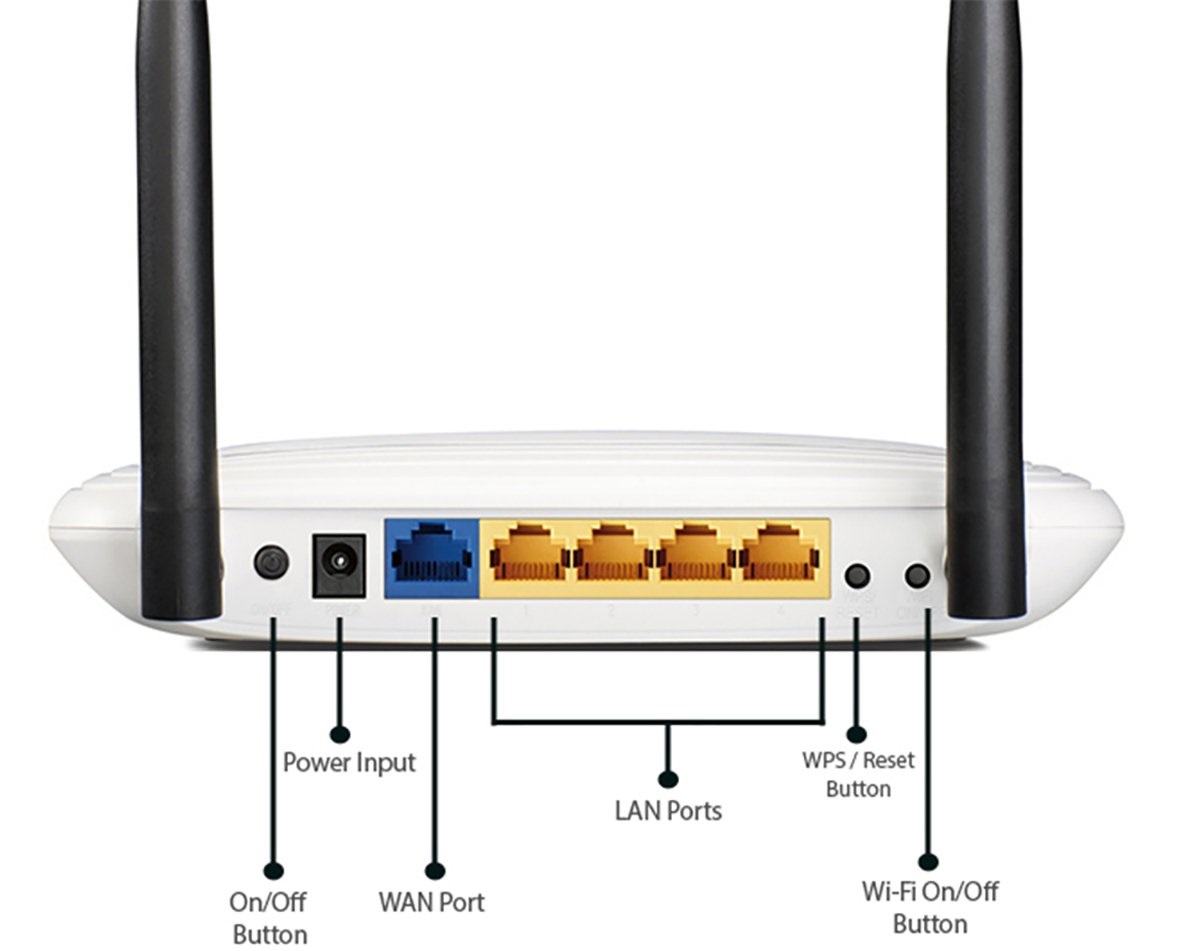
Mereset WiFi adalah solusi umum untuk mengatasi masalah koneksi yang mengganggu dan meningkatkan kinerja jaringan. Berikut adalah beberapa alasan utama mengapa Anda mungkin perlu mereset WiFi:
Menyelesaikan masalah koneksi: Jika Anda mengalami masalah seperti koneksi terputus-putus, kecepatan lambat, atau kesulitan menghubungkan perangkat ke jaringan WiFi, mereset router dapat membantu menyelesaikan masalah ini.
Manfaat Mereset WiFi
- Meningkatkan kecepatan: Mereset WiFi dapat mengosongkan memori cache dan proses yang tidak perlu, yang dapat meningkatkan kecepatan dan kinerja jaringan.
- Mengatasi masalah keamanan: Mereset WiFi akan mengembalikan pengaturan keamanan ke default, yang dapat membantu mencegah akses tidak sah dan meningkatkan keamanan jaringan Anda.
- Menghapus perangkat yang terhubung: Mereset WiFi akan menghapus semua perangkat yang terhubung dari jaringan, sehingga Anda dapat mengontrol siapa yang memiliki akses dan meningkatkan keamanan.
Tips Mengidentifikasi Kapan Saatnya Mereset WiFi
Ada beberapa tanda yang menunjukkan bahwa sudah saatnya mereset WiFi Anda, seperti:
- Masalah koneksi yang berkelanjutan: Jika Anda mengalami masalah koneksi yang sering terjadi atau terus-menerus, mereset WiFi mungkin merupakan solusi.
- Kecepatan internet lambat: Jika kecepatan internet Anda secara signifikan lebih lambat dari biasanya, mereset WiFi dapat membantu meningkatkan kinerja.
- Perangkat tidak dapat terhubung: Jika Anda mengalami kesulitan menghubungkan perangkat baru atau lama ke jaringan WiFi, mereset router dapat membantu menyelesaikan masalah ini.
Cara Alternatif untuk Mengatasi Masalah WiFi
Jika mereset router WiFi tidak menyelesaikan masalah, ada metode alternatif yang dapat Anda coba untuk mengatasi masalah WiFi tanpa perlu mengatur ulang perangkat.
Berikut beberapa cara alternatif untuk mengatasi masalah WiFi:
Diagnosis dan Perbaikan Masalah Umum
- Sinyal lemah:Periksa jarak dari router dan penghalang seperti dinding atau furnitur yang dapat mengganggu sinyal. Pertimbangkan untuk memindahkan router atau memasang extender sinyal.
- Koneksi terputus:Periksa pengaturan router, pastikan firmware sudah terbaru dan tidak ada gangguan dari perangkat lain. Perbarui driver kartu jaringan komputer Anda.
- Kecepatan lambat:Uji kecepatan internet Anda untuk memastikannya sesuai dengan paket yang Anda langgani. Periksa apakah ada perangkat lain yang menggunakan bandwidth secara berlebihan, atau pertimbangkan untuk meningkatkan paket internet Anda.
Pertimbangan Sebelum Mereset WiFi
Sebelum mengambil langkah drastis ini, penting untuk memahami konsekuensi potensialnya. Mereset WiFi dapat menyebabkan:
Kehilangan Pengaturan Jaringan
- SSID dan kata sandi jaringan Anda akan dihapus.
- Semua perangkat yang terhubung sebelumnya akan terputus dan perlu dikonfigurasi ulang.
Kehilangan Kata Sandi WiFi
Jika Anda tidak menyimpan kata sandi WiFi di tempat yang aman, Anda mungkin kesulitan untuk mengakses jaringan Anda setelah direset.
Rekomendasi Cadangan
Untuk menghindari kerumitan ini, buat cadangan pengaturan jaringan Anda sebelum mereset:
- Masuk ke halaman pengaturan router Anda.
- Temukan bagian “Cadangan dan Pulihkan”.
- Buat file cadangan dan simpan di lokasi yang aman.
Tips Keamanan Pasca Reset WiFi: Cara Reset Wifi
Setelah mereset jaringan WiFi, penting untuk menerapkan langkah-langkah keamanan untuk melindungi jaringan dari akses tidak sah dan serangan siber.
Berikut adalah beberapa tips keamanan penting yang harus dipertimbangkan:
Ubah Kata Sandi WiFi
Ubah kata sandi WiFi secara berkala untuk mencegah akses tidak sah. Gunakan kata sandi yang kuat yang terdiri dari kombinasi huruf besar, huruf kecil, angka, dan karakter khusus.
Aktifkan Enkripsi
Aktifkan enkripsi WiFi untuk mengenkripsi data yang dikirim dan diterima melalui jaringan. Ini mencegah pihak ketiga menguping komunikasi.
Gunakan Firewall
Aktifkan firewall di router WiFi untuk memblokir akses tidak sah dari luar jaringan.
Filter Alamat MAC
Filter alamat MAC memungkinkan Anda mengontrol perangkat mana yang dapat terhubung ke jaringan WiFi. Hanya izinkan perangkat tepercaya untuk terhubung.
Perbarui Firmware Router
Perbarui firmware router secara berkala untuk memperbaiki kerentanan keamanan dan meningkatkan kinerja.
Hindari Penggunaan WPS
WPS (Wi-Fi Protected Setup) adalah fitur yang menyederhanakan penyiapan jaringan, tetapi memiliki kerentanan keamanan. Hindari menggunakan WPS jika memungkinkan.
Monitor Jaringan
Monitor jaringan secara teratur untuk mendeteksi aktivitas mencurigakan. Periksa log router dan cari perangkat yang tidak dikenal atau upaya akses tidak sah.
Pendidikan Keamanan
Edukasilah pengguna jaringan tentang praktik keamanan yang baik. Ajarkan mereka cara mengenali dan menghindari ancaman keamanan.
Akhir Kata
Dengan mengikuti panduan ini, Anda dapat dengan percaya diri mereset WiFi Anda dan menikmati jaringan yang lebih cepat, lebih stabil, dan lebih aman. Ingatlah untuk selalu mempertimbangkan pertimbangan keamanan setelah mereset, dan jangan ragu untuk mencari bantuan profesional jika diperlukan.
